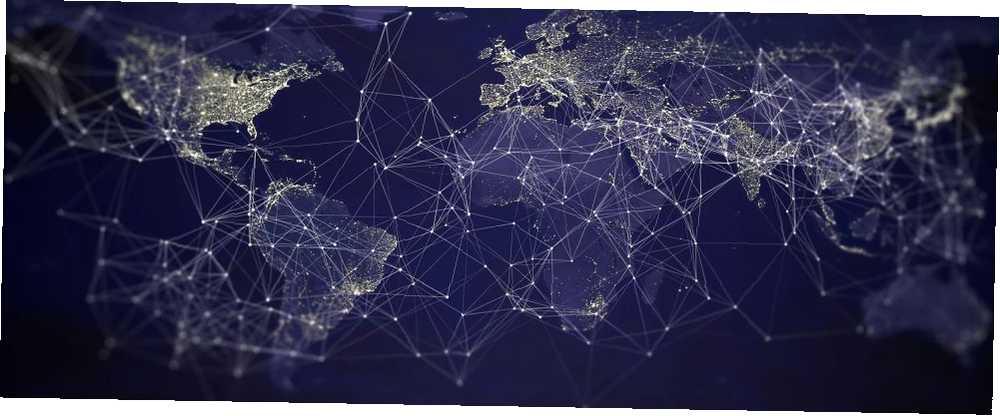
Mark Lucas
0
4991
307
Jak przypuszczasz, że Twój komputer, smartfon lub tablet wie, dokąd pójść po wpisaniu nazwy domeny, takiej jak makeuseof.com? Nie jest magiczne, że wszystkie urządzenia podłączone do Internetu korzystają z systemu nazw domen, z rdzeniem serwerów DNS.
Ale czym jest serwer DNS i jak działa przejście od A (nazwa domeny) do B (pasujący serwer WWW)? Skąd wiesz, czy Twój serwer DNS reaguje prawidłowo, czy nie? System zaprojektowano tak, aby działał bez Twojej uwagi, ale nie jest niezawodny.
Wyjaśnijmy, jak działa DNS i co powinieneś zrobić, jeśli występuje problem z serwerem DNS.
Co to jest serwer DNS?
Istnieje powód, dla którego ty, twój sąsiad i twoja dawno zaginiona rodzina za granicą możecie wszyscy wpisać adres URL w przeglądarce i zobaczyć ten sam wynik. System nazw domen jest fundamentem sieci, działając jako baza danych każdej publicznej witryny internetowej.
Serwer DNS rozpoznaje adres IP serwera WWW i dopasowuje go do nazwy domeny i nazwy hosta (w przypadku www.google.com nazwa hosta to www). Informacje są przechowywane w całości na 13 głównych serwerach nazw DNS, prowadzonych przez firmy, agencje rządowe i uniwersytety. Istnieją setki pasujących serwerów głównych hostowanych przez te 13 organizacji i współużytkujących te same adresy IP na całym świecie w celu zapewnienia szybkości i niezawodności.
Powód DNS jest prosty - użytkownikom łatwiej jest zapamiętać nazwę domeny, taką jak google.com, niż adres IP.
W przypadku Google byłoby to 172.217.169.14. Jeśli prowadzisz witrynę na własnym serwerze, musisz podać własny adres IP, jeśli nie korzystasz z bezpłatnego dostawcy dynamicznego DNS 5 najlepszych dostawców dynamicznego DNS, których możesz użyć za darmo dzisiaj 5 najlepszych dostawców dynamicznego DNS, których możesz użyć za darmo już dziś Po odejściu DynDNS, oto najlepsi dostawcy darmowych dynamicznych DNS, usługi i alternatywy DDNS, które mogą go zastąpić. lub miał statyczny adres IP.
Zazwyczaj domyślnie używasz serwerów DNS dostarczonych przez twojego dostawcę usług internetowych. Możesz także użyć publicznych serwerów DNS, aby poprawić swoje bezpieczeństwo w Internecie, takich jak publiczne publiczne serwery DNS Google pod adresem 8.8.8.8 i 8.8.4.4.
Dlaczego Twój serwer DNS może być niedostępny??
Jeśli komputer nie może znaleźć wpisanej nazwy domeny, może to oznaczać problem z serwerem DNS. Twój serwer DNS może być niedostępny z powodu problemu z serwerem lub problemu z połączeniem się z tym serwerem (np. Awaria internetu).
Jeśli korzystasz z ustawień DNS dostarczonych przez dostawcę usług internetowych i otrzymujesz, że serwer DNS nie odpowiada na błąd, najpierw zrestartuj router. Może to przywrócić łączność z serwerami DNS bez żadnych dodatkowych kroków.
Jeśli to nie zadziała, resetowanie pamięci podręcznej DNS może pomóc. W systemie Windows naciśnij Win + X, Wybierz Windows PowerShell (administrator), następnie wpisz:
ipconfig / flushdnsW systemie macOS, zakładając, że używasz El Capitan lub nowszej wersji, otwórz terminal i wpisz:
sudo dscacheutil -flushcache; sudo killall -HUP mDNSResponderSystemy operacyjne oparte na systemie Linux zazwyczaj nie wykonują buforowania DNS, chyba że używasz nscd. Jeśli tak, wpisz następujące polecenie:
sudo /etc/init.d/nscd restartJeśli wszystko inne zawiedzie, a Twój serwer DNS będzie niedostępny przez długi czas, nadszedł czas, aby ustawić własny.
Dlaczego powinieneś ustawić własne ustawienia DNS
W większości przypadków nie musisz korzystać z serwerów DNS, których domyślnie używasz z połączeniem internetowym. Możesz ustawić urządzenie tak, aby korzystało z alternatywnych serwerów DNS, jeśli wolisz.
Jak już wspomnieliśmy, zmiana serwera DNS może być dobrym sposobem na ochronę się w Internecie. W przypadku rodziców zmiana serwerów DNS na dostawcę takiego jak OpenDNS może pomóc w filtrowaniu treści dla dorosłych i złośliwego oprogramowania.
Jednym z głównych powodów zmiany ustawień serwera DNS jest jednak szybkość. Kilka dodatkowych sekund ładowania strony może zacząć się sumować - możesz odzyskać ten czas, zmieniając ustawienia DNS na szybszego dostawcę. Twoje serwery DNS usługodawcy internetowego (w zależności od dostawcy) mogą być źle obsługiwane, co powoduje zauważalne spowolnienie, nawet przy szybkim połączeniu z Internetem.
Pomaga także zmienić ustawienia DNS, jeśli używane serwery nie są niezawodne i często ulegają awarii.
Jeśli zastanawiasz się nad użyciem sieci VPN, możesz również chcieć zmienić ustawienia serwera DNS w stosunku do ustawień dostarczonych przez twojego dostawcę usług internetowych. Będziesz także chciał skonfigurować połączenie VPN w systemie Windows Jak skonfigurować VPN w systemie Windows 10 Jak skonfigurować VPN w systemie Windows 10 Nie wiesz, jak skonfigurować VPN w systemie Windows 10? Oto prosty przewodnik krok po kroku dotyczący konfigurowania połączenia L2TP lub IKEv2. aby prawidłowo korzystać z ochrony przed wyciekiem DNS. Jeśli tego nie zrobisz, wycieki DNS mogą ujawnić Twoją tożsamość W jaki sposób wycieki DNS mogą zniszczyć anonimowość podczas korzystania z VPN i jak je zatrzymać Jak wycieki DNS mogą zniszczyć anonimowość podczas korzystania z VPN i jak je zatrzymać, gdy próbujesz zachowaj anonimowość w Internecie, VPN jest najprostszym rozwiązaniem, maskującym twój adres IP, usługodawcę i lokalizację. Ale wyciek DNS może całkowicie podważyć cel VPN… dla węszących organów.
Niebezpieczeństwa związane ze złośliwym oprogramowaniem DNS
Fałszowanie DNS (lub zatruwanie pamięci podręcznej DNS) może być sposobem dla twórców szkodliwego oprogramowania na manipulowanie systemem nazw domen w celu czerpania korzyści. Zamiast google.com prowadzącego do strony głównej Google, złośliwe oprogramowanie DNS może ustawić rekord w pamięci podręcznej DNS na alternatywnym serwerze. Może to wyglądać jak Google, adres URL może się zgadzać, ale Twój komputer zabierze Cię całkowicie do innej witryny, nie zdając sobie z tego sprawy.
Tego rodzaju wyrafinowany atak phishingowy może spowodować, że nieświadomie ujawnisz swoje dane osobowe nieautoryzowanemu serwerowi. Aby temu zapobiec, należy regularnie aktualizować oprogramowanie antywirusowe i antymalware oraz regularnie skanować komputer.
Jeśli znajdziesz złośliwe oprogramowanie, wyczyść pamięć podręczną DNS przy użyciu metod wymienionych powyżej po jej usunięciu.
Jak ustawić własne ustawienia DNS
Możesz szybko zmienić ustawienia DNS w nowoczesnych systemach operacyjnych, takich jak Windows i macOS, choć w Linuksie jest to trochę trudniejsze, w zależności od dystrybucji.
Windows
Aby zmienić ustawienia DNS w systemie Windows, naciśnij Win + X i wybierz Ustawienia> Sieć i Internet> Centrum sieci i udostępniania.
W menu po lewej stronie wybierz Zmień ustawienia adaptera. Kliknij połączenie internetowe prawym przyciskiem myszy i wybierz Nieruchomości. Wybierz Protokół internetowy w wersji 4 (TCP / IPv4) i wybierz Nieruchomości.
Stąd włącz Użyj następujących adresów serwera DNS i podaj preferowane i alternatywne adresy serwerów DNS wybranym dostawcom DNS. Postępuj tak samo w przypadku adresów IPv6.
System operacyjny Mac
Jeśli używasz systemu macOS, kliknij Preferencje systemowe ikonę w doku, a następnie kliknij Sieć.
Upewnij się, że połączenie jest wybrane, a następnie kliknij Zaawansowane> DNS. Usuń wszystkie istniejące serwery DNS za pomocą - Ikona, następnie naciśnij + Ikona aby wprowadzić nowe adresy. Po zakończeniu kliknij dobrze.
Linux
Jeśli używasz Linuksa, zmiana ustawień DNS będzie zależeć od używanej dystrybucji. Będzie to również zależeć od menedżera sieci, z którego korzysta dystrybucja.
Jeśli jesteś użytkownikiem Ubuntu, musisz zarządzać ustawieniami adresu IP w systemie Ubuntu Jak zarządzać swoim adresem IP w systemie Linux: Znajdowanie, ustawianie i zmiana Jak zarządzać swoim adresem IP w systemie Linux: Znajdowanie, ustawianie i zmiana W przypadku urządzeń z systemem Linux oto wszystko, co musisz wiedzieć o znajdowaniu, ustawianiu i zmienianiu adresu IP i nazwy hosta. za pomocą GUI lub edytora terminali do ręcznej edycji odpowiednich plików konfiguracyjnych.
Nie pozwól, aby zły serwer DNS Cię spowolnił
W normalnych okolicznościach nie powinieneś myśleć o swoich serwerach DNS. Działają w tle, pracując, aby umożliwić Ci przejście z punktu A do punktu B podczas korzystania z Internetu bez żadnych problemów.
Jeśli masz problemy z ustawieniami DNS, może to oznaczać złośliwe oprogramowanie DNS lub problem z połączeniem internetowym. W takim przypadku sprawdź, czy na komputerze nie ma złośliwego oprogramowania. Jak sprawdzić, czy na komputerze jest złośliwe oprogramowanie. Jak sprawdzić, czy na komputerze jest złośliwe oprogramowanie. Wirusy komputerowe wywołują objawy, które mogą wskazywać na szereg różnych problemów. Nie jesteś pewien, czy na twoim komputerze jest wirus lub inne złośliwe oprogramowanie? Oto kilka znaków ostrzegawczych. a jeśli nadal masz problemy, spróbuj zmienić ustawienia serwera DNS na innego dostawcę.











